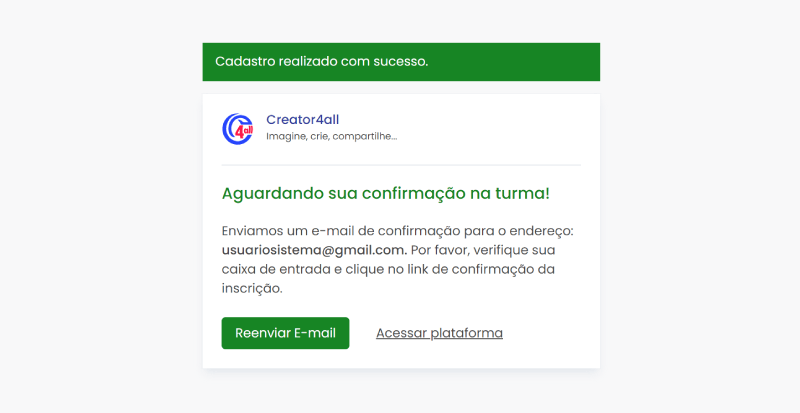# Inscrições em Turmas
# Habilitar inscrição
O recurso de habilitar inscrição permite que qualquer usuário do sistema se inscreva na turma. Essa inscrição pode depender da aprovação de algum responsável pela turma ou ser aprovada automaticamente. Ambas as opções serão detalhadas posteriormente na documentação. Na tela da turma, ao clicar no botão Configurações, você será redirecionado para uma página com algumas opções, incluindo a opção de Permitir Inscrição.
# Tela da turma
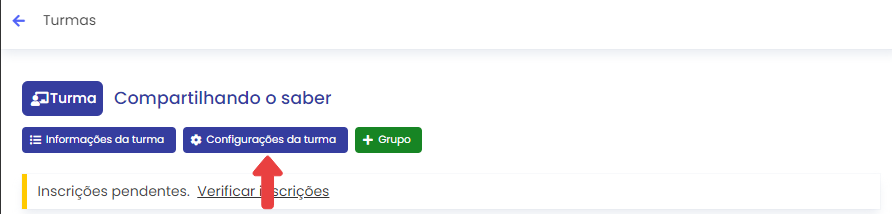
# Tela de configuração

Ao clicar na opção Permitir Inscrição, é exibido um modal para configurar as inscrições.
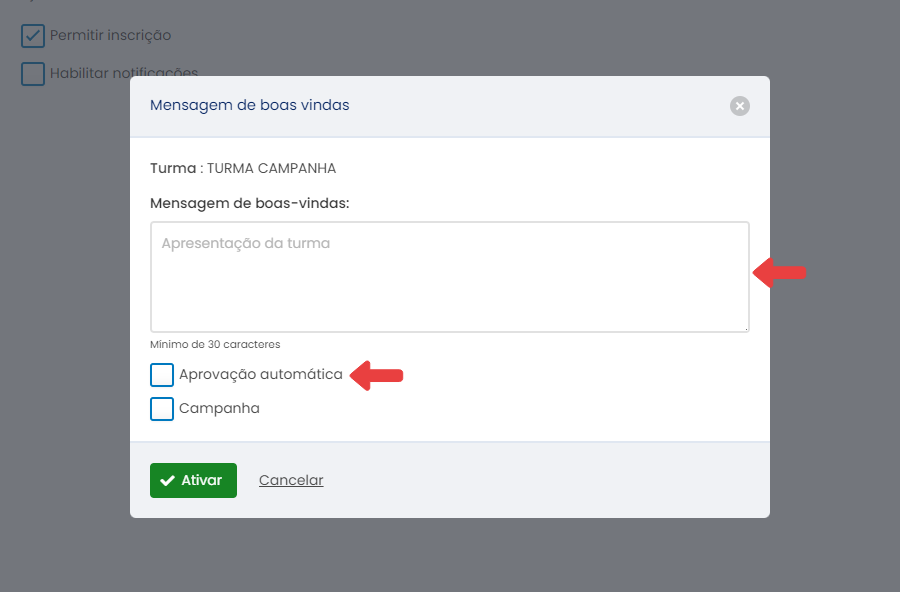
Primeiro, defina qual mensagem de boas-vindas os usuários receberão ao se inscreverem na turma. Em seguida, selecione se a aprovação para a turma será automática ou requererá aprovação após a inscrição do usuário, clicando na opção de Aprovação Automática. A opção Campanha será detalhada posteriormente.
Ao clicar no botão Ativar, um link de inscrição será gerado. As inscrições serão realizadas através deste link.
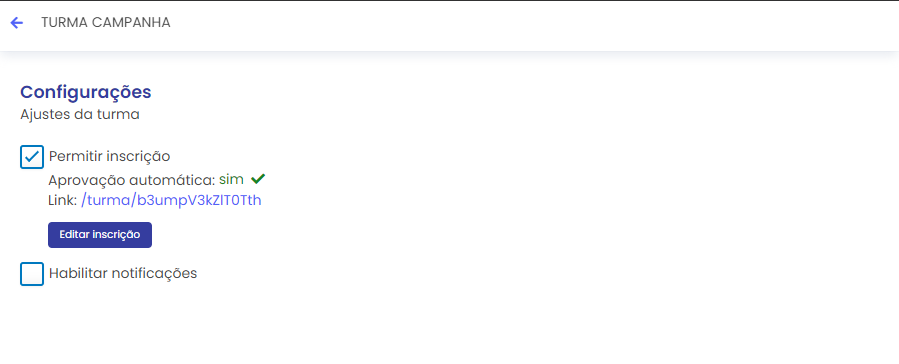
Ao acessar o link gerado, serão exibidas as informações da turma e a opção de se inscrever nela. O cadastro na turma sempre será feito pelo usuário logado, mas é possível alterar o usuário ou até mesmo cadastrar um novo usuário nesta mesma tela.
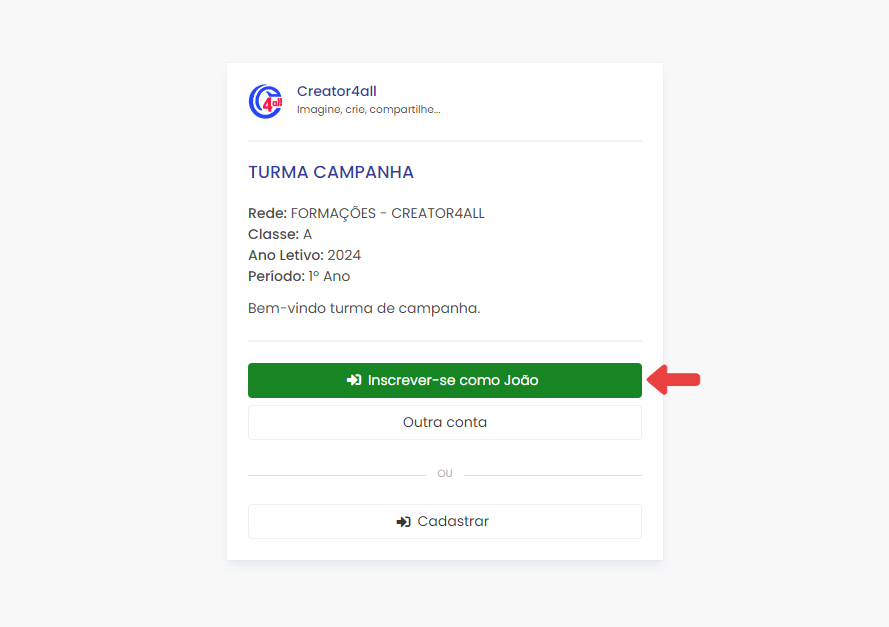
Se você escolher a opção de inscrever-se, uma mensagem de confirmação será exibida. Ao clicar no botão "Entendi", você será redirecionado para a tela da turma. Caso a turma necessite de aprovação, você será redirecionado para a plataforma, mas não terá acesso à turma até que seu pedido seja aceito.
# Tela Confirmação de Inscrição
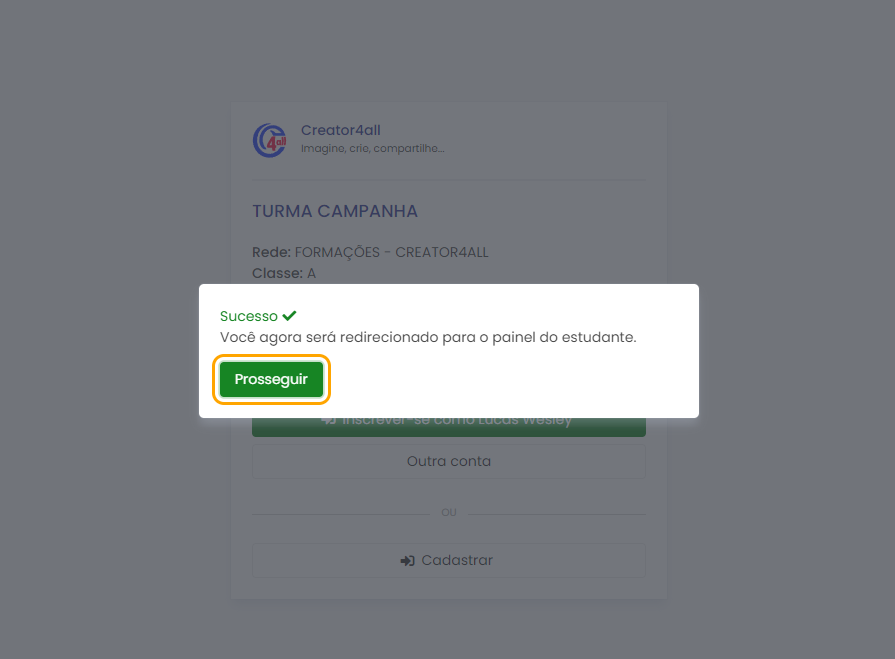
Na página da turma, se houver alguma inscrição pendente, aparecerá uma tag "Inscrições pendentes". Ao clicar no botão "Verificar inscrições", será exibido um modal com a lista de integrantes pendentes.
# Tela Aprovação de Novos Integrantes:
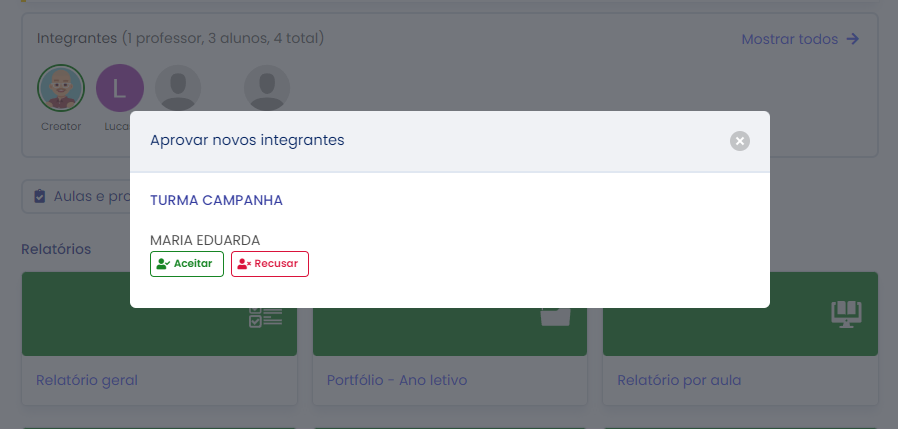
Ainda na tela de inscrição da turma, existe a possibilidade de cadastrar um novo usuário ao clicar no botão "Cadastrar". Após clicar no botão, inicia-se o processo de cadastro do usuário.
Os primeiros campos são o nome e o e-mail do usuário. Insira o nome e um e-mail válido e, em seguida, clique no botão "Criar conta". Se preferir, você pode utilizar sua conta do Google para fazer o cadastro. Utilizando o Google, os próximos passos são pulados automaticamente.
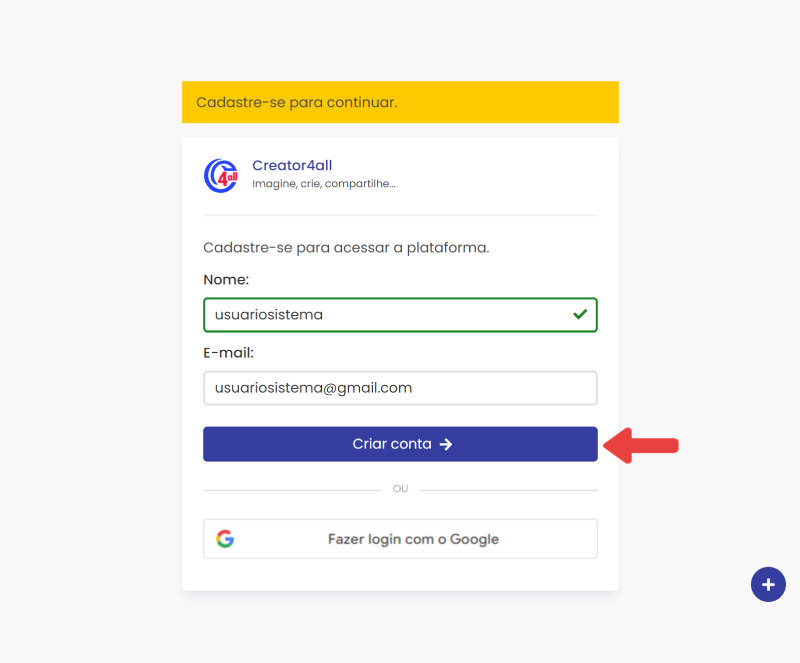
Na próxima tela, você deve selecionar um usuário válido na plataforma e, se necessário, informar seu CPF e/ou telefone.
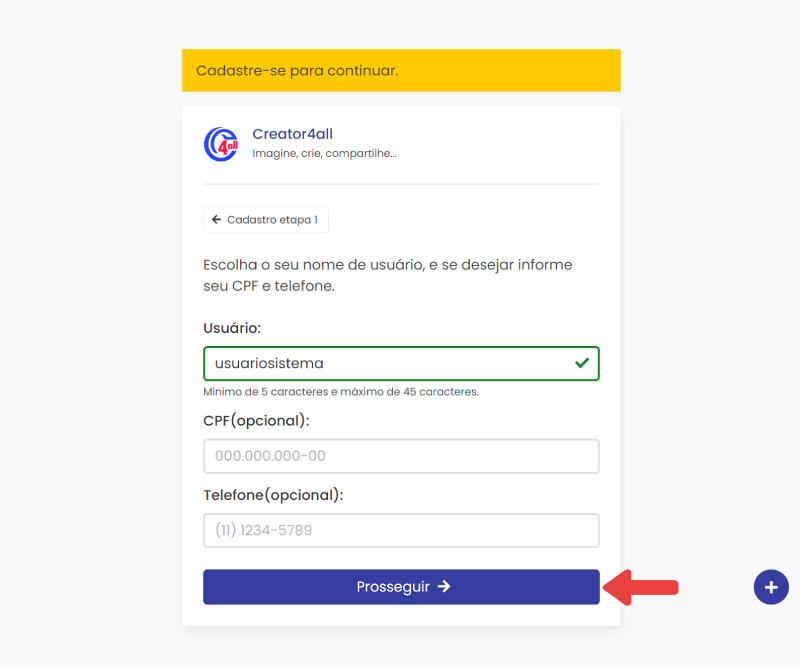
Prosseguindo para a próxima tela, temos a opção de definir a senha.
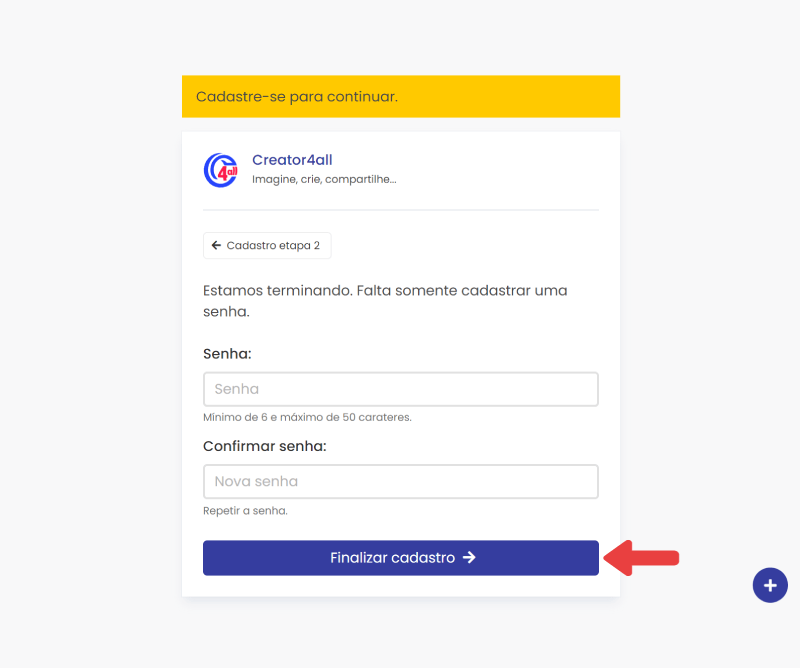
Após digitar as senhas iguais, basta finalizar o cadastro clicando no botão "Finalizar Cadastro". O sistema mostrará uma mensagem de sucesso. Ao clicar no botão "Continuar", você será redirecionado de volta para a tela de inscrição na turma.
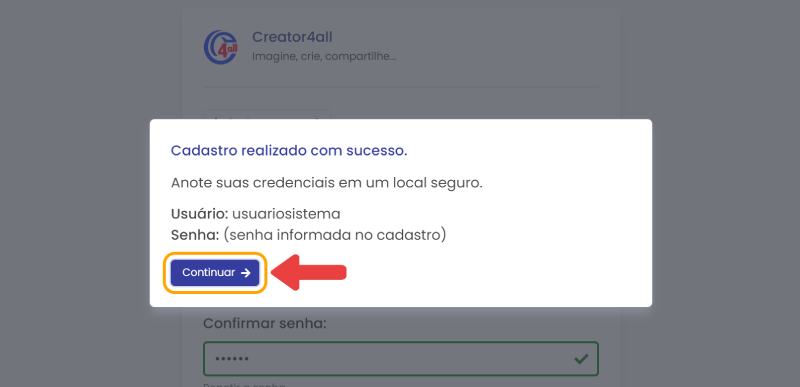
# Tela de Inscrição na turma:
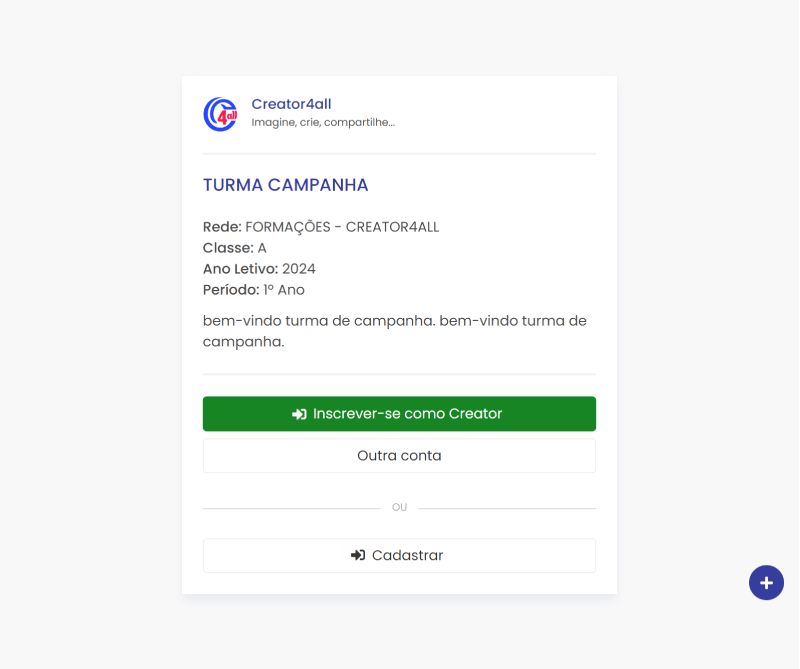
# Turma Campanha
Esse fluxo de cadastro de usuário e inscrição na turma é alterado quando selecionamos a opção Campanha durante a configuração da inscrição na turma.
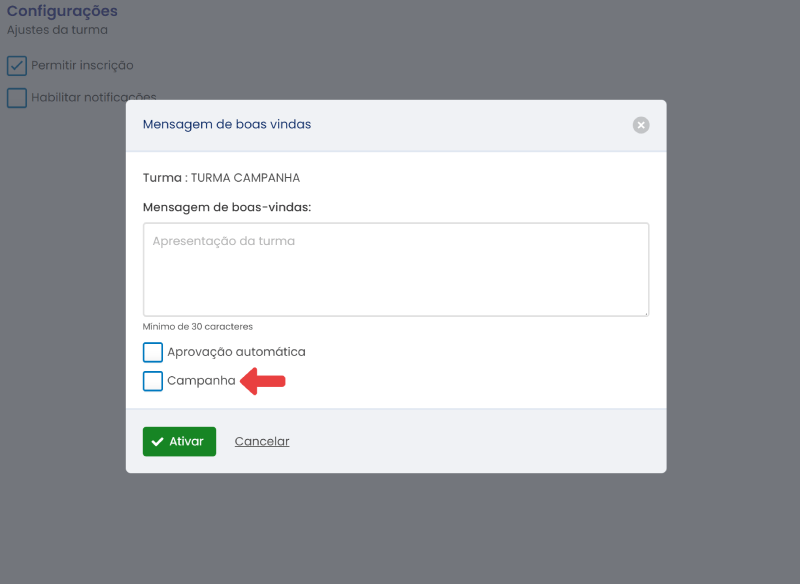
Em resumo, o usuário que desejar se inscrever precisará fornecer outros dados. No cenário de inscrição, após clicar para se cadastrar, o sistema exibirá uma mensagem informando que é necessário complementar alguns dados.
# Tela de Inscrição na turma:
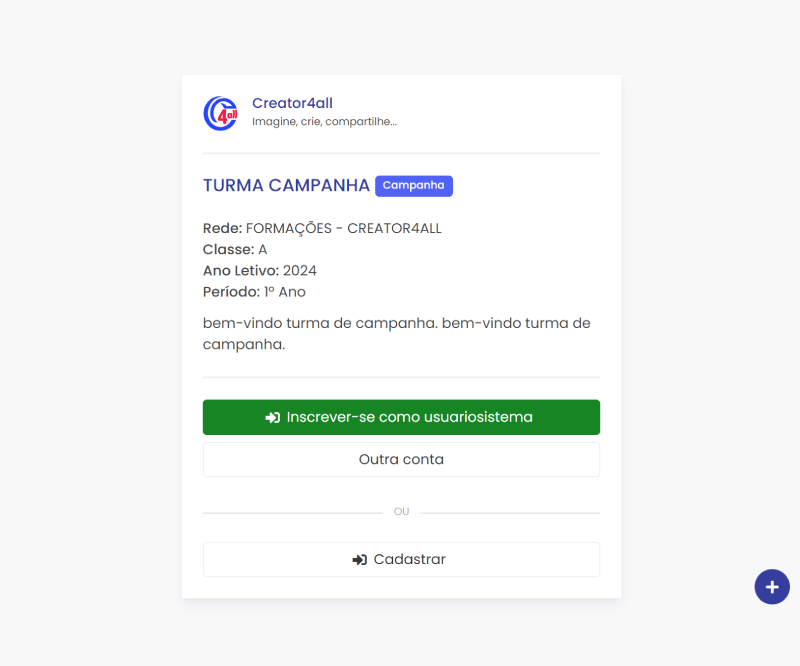
# Tela Mensagem para finalizar o cadastro:
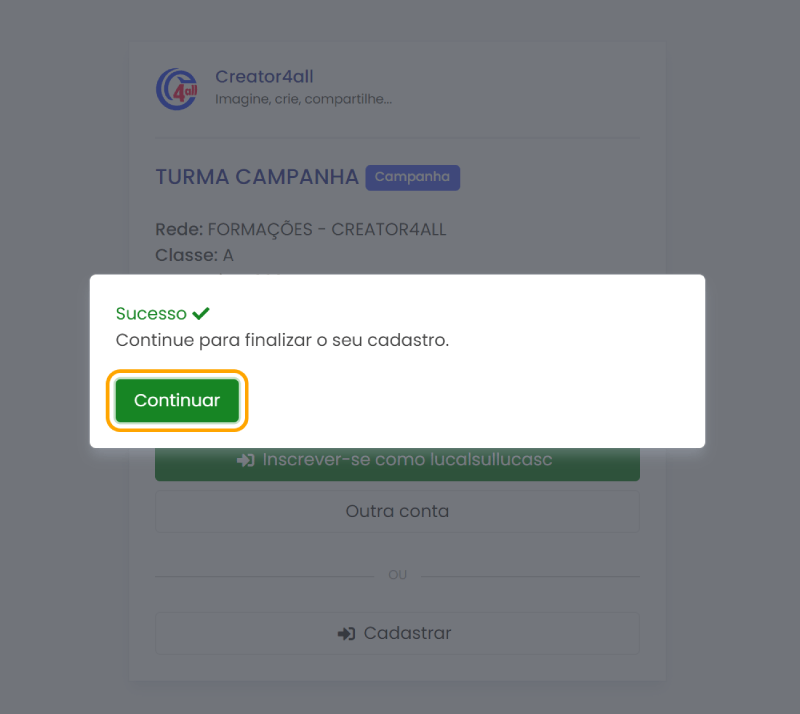
Após confirmar essa mensagem, você será redirecionado para a página onde poderá complementar as informações necessárias.
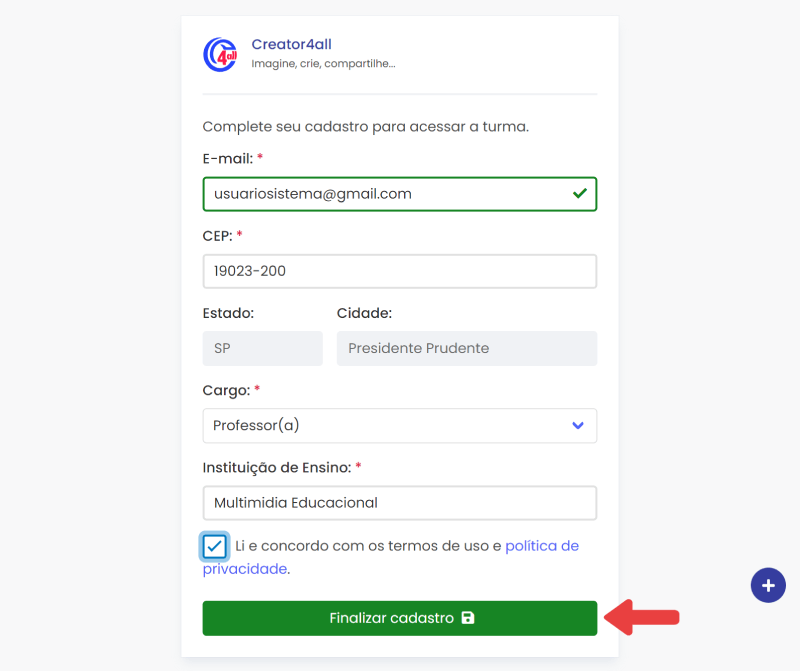
Os dados complementares são: E-mail, CEP, Cargo e Instituição de Ensino. Após preencher esses dados e aceitar os termos de uso, clique no botão "Finalizar Cadastro". Além de preencher esses dados, será necessário confirmar sua inscrição por e-mail.
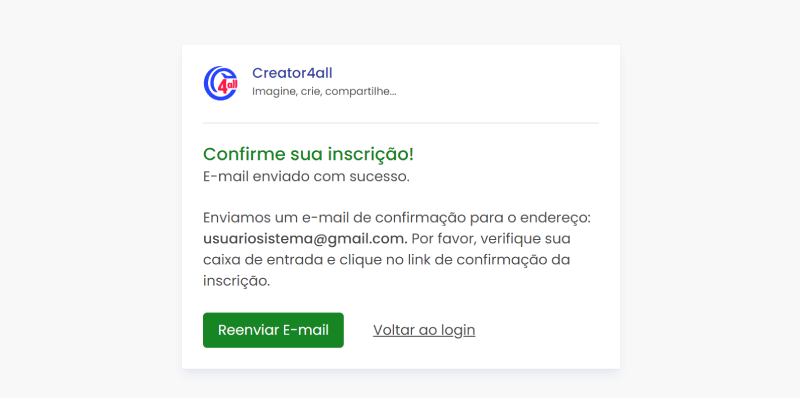
O e-mail de confirmação é enviado para o endereço de e-mail informado no campo. O e-mail de confirmação tem o seguinte formato:

Clicando no botão "Confirmar inscrição" do e-mail, que possui validade de 1 dia, você será redirecionado para a página que confirmará sua inscrição. Se a turma precisar de aprovação, será exibida uma mensagem informando que um professor precisa validar a inscrição. Se a turma for de aprovação automática, esse alerta não será mostrado.

Essas informações complementares são solicitadas no cadastro de um usuário quando ele vem de uma turma Campanha. No processo de cadastro do usuário, antes da etapa de senha, esses dados complementares são solicitados.
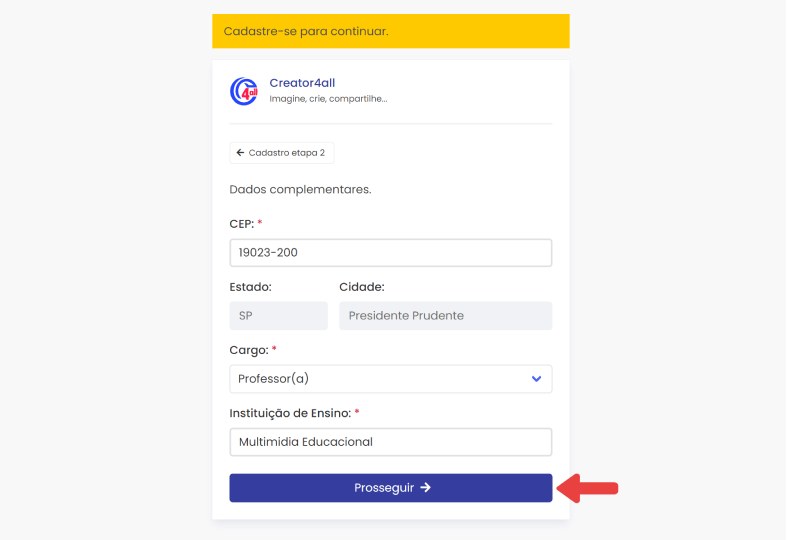
No processo de cadastro, também será necessário confirmar sua inscrição na turma por e-mail.